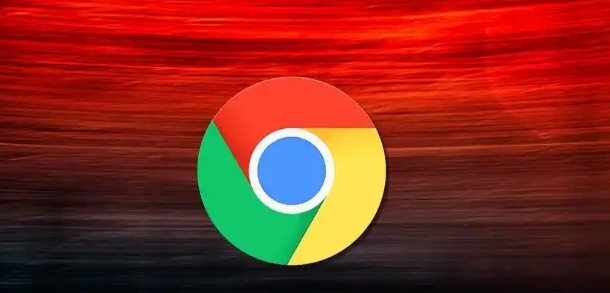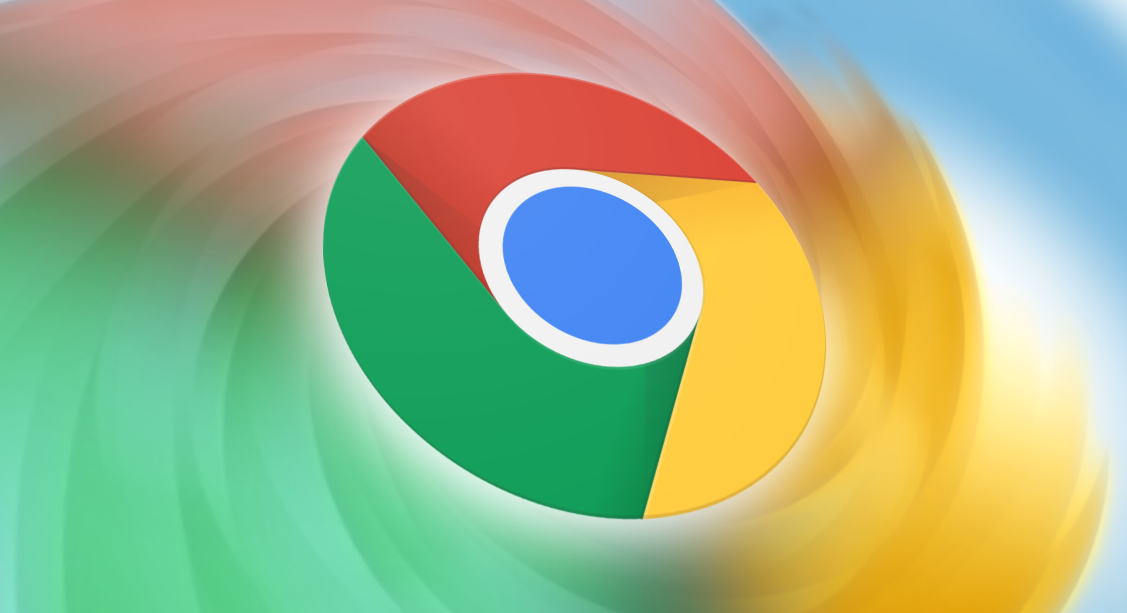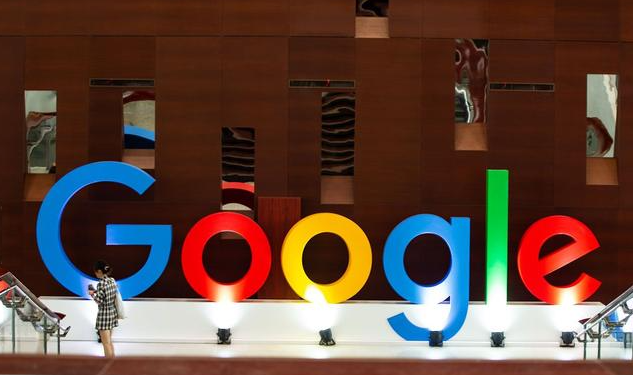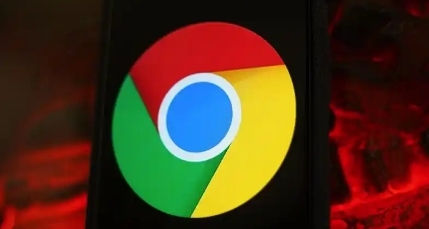谷歌浏览器启动失败提示0xc0000034错误怎么办?谷歌浏览器为上网的用户提供了非常优质的平台,让用户可以更加自由的进行网上冲浪。不过有用户在使用谷歌浏览器过程中会遇到一些问题。近期就有用户反馈打开谷歌浏览器出现了0xc0000034错误提示,遇到这个问题该如何解决呢?为了帮助到大家,小编整理了解决谷歌浏览器出现0xc0000034错误问题指南,需要的用户不要错过了。
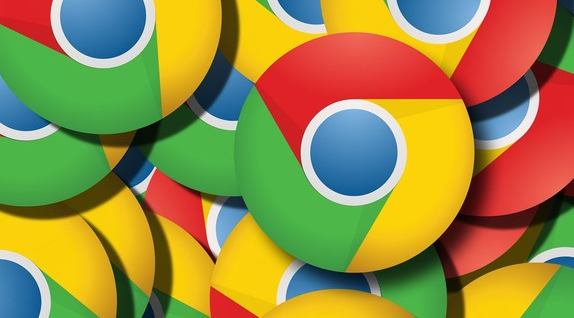
解决谷歌浏览器出现0xc0000034错误问题指南
1、首先打开电脑,在桌面上找到谷歌浏览器快捷键并右击,在出现的列表中选择“属性”按钮(如图所示)。

2、在属性窗口中找到“打开文件所在位置”按钮并点击(如图所示)。

3、在弹出的窗口中选择“chrome”应用程序选项(如图所示)。

4、然后右击,在出现的列表中选择“发送到”选项,然后再出现的第二个小列表中选择“桌面快捷方式”(如图所示)。

5、返回桌面将原来的快捷键删除,双击新的快捷键就可以进入了(如图所示)。

上述就是谷歌浏览器官网整理的【谷歌浏览器启动失败提示0xc0000034错误怎么办?解决谷歌浏览器出现0xc0000034错误问题指南】全部内容,希望能够帮助到需要的用户。